Page 1
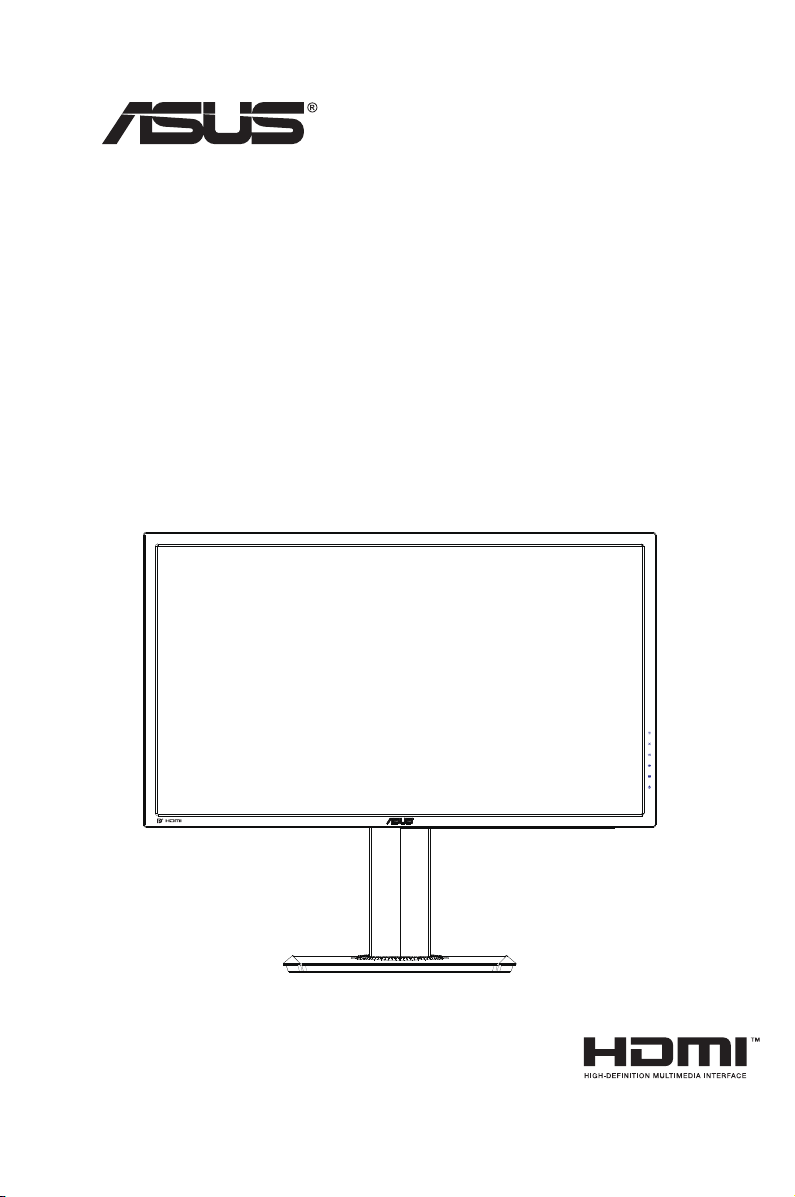
Модель MG28U
ЖК-монитор
Руководство
пользователя
Page 2
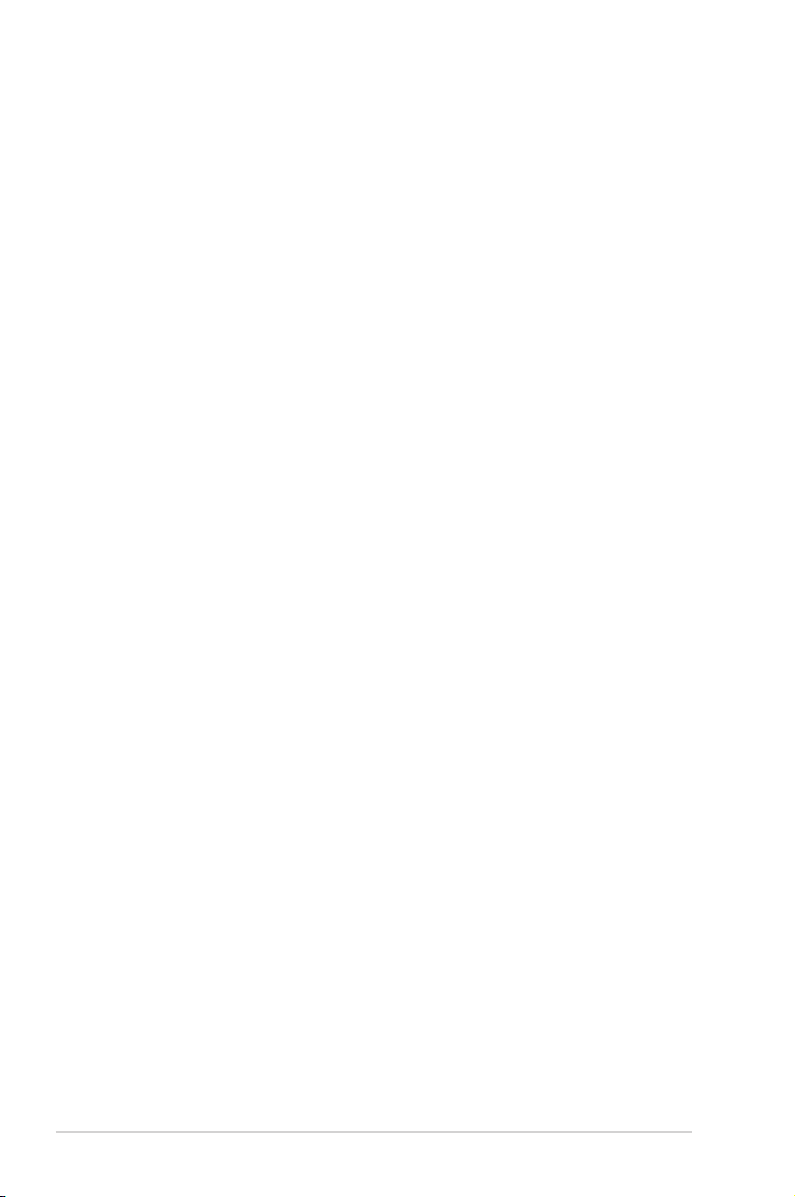
Содержание
Уведомления .............................................................................................. iii
Сведения по безопасности ...................................................................... v
Уход и очистка .......................................................................................... vii
1.1 Добро пожаловать! .................................................................... 1-1
1.2 Комплект поставки ..................................................................... 1-1
1.3 Сборка монитора ........................................................................ 1-2
1.4 Подключение кабелей ............................................................... 1-3
1.4.1 Задняя панель монитора .............................................. 1-3
1.5 Знакомство с монитором .......................................................... 1-4
1.5.1 Кнопки управления ....................................................... 1-4
2.1 Снятие быстросъемной подставки
(для установки настенного крепления VESA) ....................... 2-1
2.2 Регулировка положения монитора.......................................... 2-2
3.1 Элементы управления OSD ...................................................... 3-1
3.1.1 Настройка параметров ................................................. 3-1
3.1.2 Описание функций OSD ............................................... 3-2
3.2 Технические характеристики .................................................... 3-9
3.3 Поиск и устранение неполадок (ответы на вопросы) ....... 3-10
3.4 Список поддерживаемых режимов ....................................... 3-12
© ASUSTeK COMPUTER INC., 2015 г. Все права защищены.
Категорически запрещается воспроизводить, передавать, переписывать, сохранять в системе
поиска информации или переводить на какой-либо язык в любой форме и любыми способами, за
исключением случаев резервного копирования покупателем монитора, данное руководство или
его отдельные главы, включая содержащуюся в нем информацию об устройствах и программном
обеспечении, без письменного разрешения компании ASUSTeK COMPUTER INC. (ASUS).
Гарантийные обязательства и право на обслуживание перестают действовать в случае: (1) ремонта,
модификации или изменения устройства без письменного разрешения компании ASUS или
(2) уничтожения или отсутствия серийного номера.
КОМПАНИЯ ASUS ПРЕДОСТАВЛЯЕТ ДАННОЕ РУКОВОДСТВО В ФОРМАТЕ «КАК ЕСТЬ» БЕЗ
ПРЕДОСТАВЛЕНИЯ ЛЮБОГО РОДА ГАРАНТИЙ, ПРЯМЫХ ИЛИ ПОДРАЗУМЕВАЕМЫХ, ВКЛЮЧАЯ
БЕЗ ОГРАНИЧЕНИЯ ПОДРАЗУМЕВАЕМЫЕ ГАРАНТИИ ИЛИ ПРИГОДНОСТЬ ДЛЯ КОНКРЕТНОГО
НАЗНАЧЕНИЯ. КОМПАНИЯ ASUS, ЕЕ ДИРЕКТОРА, ДОЛЖНОСТНЫЕ ЛИЦА, СОТРУДНИКИ
ИЛИ ПРЕДСТАВИТЕЛИ НИ ПРИ КАКИХ ОБСТОЯТЕЛЬСТВАХ НЕ НЕСУТ ОТВЕТСТВЕННОСТИ
ЗА ЛЮБОГО РОДА ПРЯМЫЕ ИЛИ КОСВЕННЫЕ, ПОБОЧНЫЕ ИЛИ ПОСЛЕДУЮЩИЕ УБЫТКИ
(ВКЛЮЧАЯ УБЫТКИ В ВИДЕ УПУЩЕННОЙ ВЫГОДЫ, УБЫТКИ ДЛЯ БИЗНЕСА, ПОТЕРИ ДАННЫХ,
ПРИОСТАНОВЛЕНИЯ РАБОТЫ ПРЕДПРИЯТИЯ И ПР.), ДАЖЕ ЕСЛИ КОМПАНИЯ ASUS БЫЛА
ОСВЕДОМЛЕНА О ВОЗМОЖНОСТИ ВОЗНИКНОВЕНИЯ ТАКИХ УБЫТКОВ В РЕЗУЛЬТАТЕ КАКОГОЛИБО ДЕФЕКТА ИЛИ ОШИБКИ В ДАННОМ РУКОВОДСТВЕ ИЛИ УСТРОЙСТВЕ.
ТЕХНИЧЕСКИЕ ХАРАКТЕРИСТИКИ И СВЕДЕНИЯ, СОДЕРЖАЩИЕСЯ В ДАННОМ РУКОВОДСТВЕ,
ПРЕДОСТАВЛЯЮТСЯ ИСКЛЮЧИТЕЛЬНО ДЛЯ ОЗНАКОМЛЕНИЯ, ПОДЛЕЖАТ ИЗМЕНЕНИЮ
БЕЗ УВЕДОМЛЕНИЯ И НЕ ДОЛЖНЫ ТОЛКОВАТЬСЯ КАК ОБЯЗАТЕЛЬСТВА КОМПАНИИ ASUS.
КОМПАНИЯ ASUS НЕ НЕСЕТ НИКАКОЙ ОТВЕТСТВЕННОСТИ ИЛИ ОБЯЗАТЕЛЬСТВА ЗА
ЛЮБОГО РОДА ОШИБКИ ИЛИ НЕТОЧНОСТИ, КОТОРЫЕ МОГУТ ПРИСУТСТВОВАТЬ В ДАННОМ
РУКОВОДСТВЕ, ВКЛЮЧАЯ СОДЕРЖАЩУЮСЯ В НЕМ ИНФОРМАЦИЮ ОБ УСТРОЙСТВАХ И
ПРОГРАММНОМ ОБЕСПЕЧЕНИИ.
Наименования устройств и названия компаний, упоминающиеся в данном руководстве,
могут являться зарегистрированными торговыми марками или объектами авторского права
соответствующих компаний и используются исключительно для идентификации или пояснений, а
также для выгоды владельцев, без намерения нарушить их права.
ii
Page 3
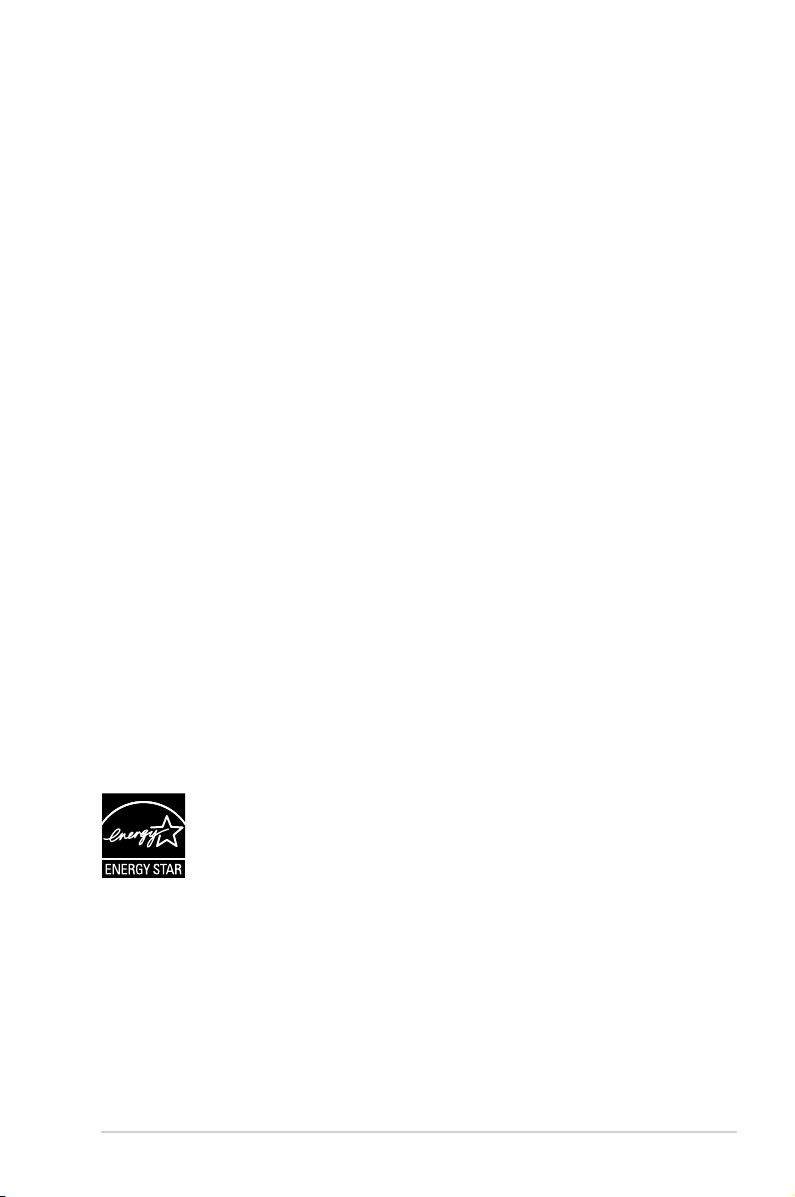
Уведомления
Уведомления о соответствии стандартам Федеральной
комиссии по связи США (FCC)
Это устройство соответствует требованиям части 15 правил FCC. При
использовании устройства должны быть соблюдены следующие два
условия:
• данное устройство не создает вредные помехи, и
• данное устройство должно выдерживать внешние помехи, включая
такие, которые могут нарушить нормальную работу устройства.
Это устройство было протестировано и признано соответствующим
требованиям к устройствам класса В (Class B) в соответствии с
Частью 15 требований FCC. Эти ограничения разработаны для
обеспечения достаточной защиты от вредных помех в бытовых
условиях. Данное оборудование генерирует, использует и может
распространять электромагнитные волны и при нарушении
инструкций производителя по установке или эксплуатации может
создавать помехи для радиосвязи. Даже при соблюдении инструкций
по установке не гарантируется отсутствие помех в каком-то
определенном случае. Если данное устройство вызывает помехи
при приеме радио- и телевизионных сигналов, что можно проверить,
выключив и включив устройство, пользователю рекомендуется
попытаться устранить помехи с помощью приведенных ниже мер:
• изменить ориентацию или перенести в другое место приемную
антенну;
• увеличить расстояние между приемником и устройством;
• подключить оборудование и приемник в сетевые розетки разных
цепей;
• обратиться за помощью к продавцу или опытному специалисту по
теле- и радиотехнике.
Являясь партнером альянса Energy Star®, наша
компания установила, что это устройство соответствует
рекомендациям Energy Star® по энергосбережению.
Заявление о соответствии стандартам Канадского
департамента по коммуникациям
Данное цифровое устройство не превышает пределов для цифровых
устройств класса B по радиошумовым помехам, установленных
Положениями по радиоинтерференции Канадского департамента по
коммуникациям.
Это цифровое устройство класса B соответствует канадскому
стандарту ICES-003.
Сделано в Китае
iii
Page 4
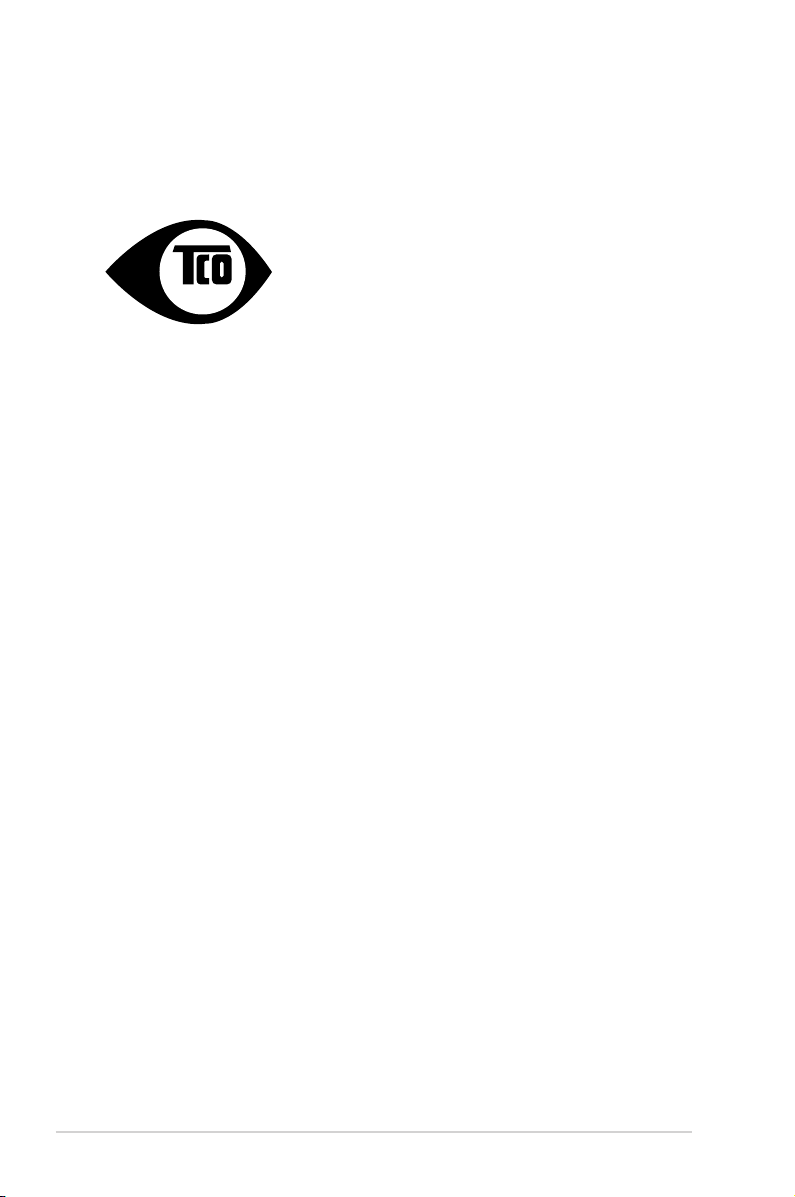
TCO Information
CERTIFIED
TCO Certified is a third party verified program, where every product model is tested by
an accredited impartial test laboratory. TCO Certified represents one of the toughest
certifications for displays worldwide.
Some of the Usability features of the TCO Certified for displays:
• Good visual ergonomics and image quality is tested to ensure top performance and
reduce sight and strain problems. Important parameters are luminance, contrast,
resolution, black level, gamma curve, color and luminance uniformity, color rendition and
image stability.
• Product have been tested according to rigorous safety standards at an impartial
laboratory.
• Electric and magnetic fields emissions as low as normal household background levels.
• Low acoustic noise emissions.
Some of the Environmental features of the TCO Certified for displays:
• The brand owner demonstrates corporate social responsibility and has a certified
environmental management system (EMAS or ISO 14001).
• Very low energy consumption both in on- and standby mode minimize climate impact.
• Restrictions on chlorinated and brominated flame retardants, plasticizers, plastics and
heavy metals such as cadmium, mercury and lead (RoHS compliance).
• Both product and product packaging is prepared for recycling.
• The brand owner offers take-back options.
Congratulations!
This display is designed for both you and the planet!
The display you have just purchased carries the TCO Certified
label. This ensures that your display is designed, manufactured
and tested according to some of the strictest quality and
environmental requirements in the world. This makes for a high
performance product, designed with the user in focus that also
minimizes the impact on the climate and our natural
environment.
The requirements can be downloaded from our web site. The requirements included in this
label have been developed by TCO Development in co-operation with scientists, experts,
users as well as manufacturers all over the world. Since the end of the 1980s TCO has been
involved in influencing the development of IT equipment in a more user-friendly direction.
Our labeling system started with displays in 1992 and is now requested by users and IT
manufacturers all over the world. About 50% of all displays worldwide are TCO certified.
For displays with glossy bezels the user should consider the placement of the display
as the bezel may cause disturbing reflections from surrounding light and bright
surfaces
For more information, please visit
www.tcodevelopment.com
iv
Page 5
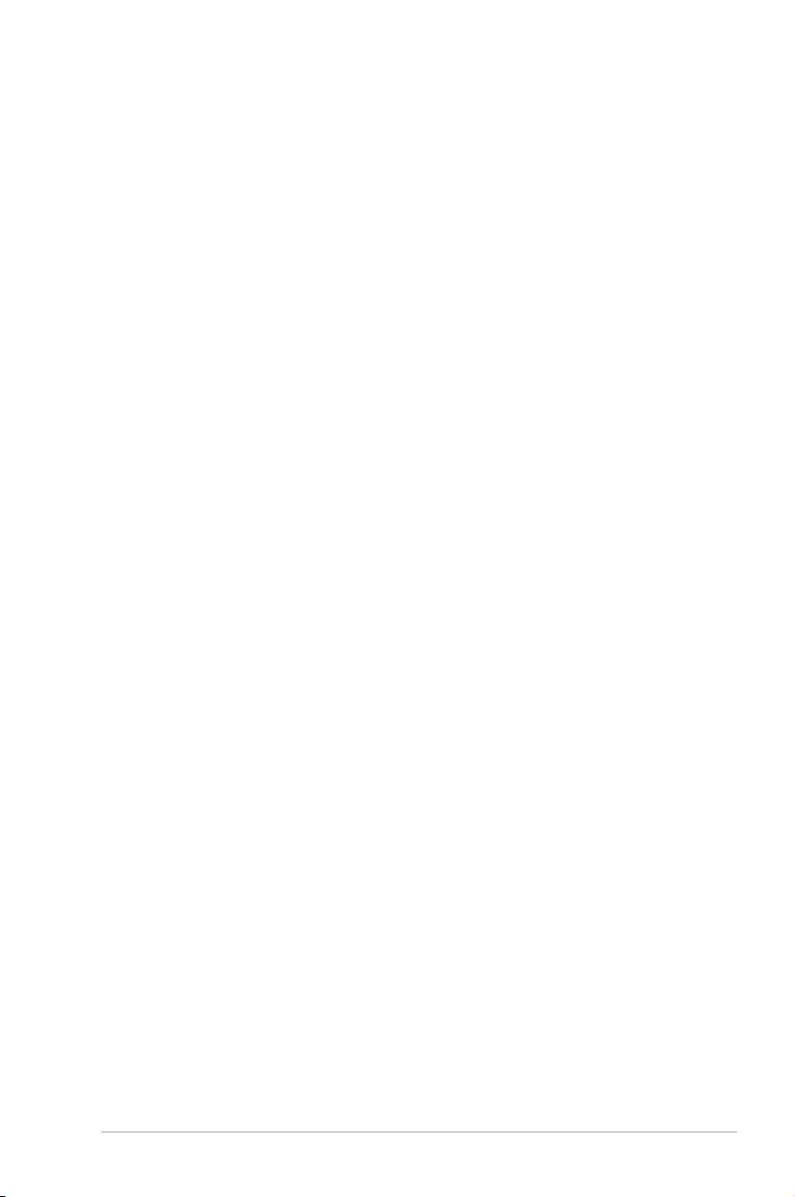
Сведения по безопасности
• Перед подключением монитора внимательно ознакомьтесь со всей
входящей в комплект документацией.
• Не подвергайте устройство воздействию дождя или влаги во
избежание возникновения пожара или поражения электрическим
током.
• Не открывайте корпус монитора. Детали внутри корпуса монитора
находятся под высоким напряжением, воздействие которого может
привести к серьезным травмам.
• При повреждении блока питания не пытайтесь отремонтировать
его самостоятельно. Обратитесь к квалифицированному
специалисту по ремонту или к продавцу.
• Перед использованием устройства убедитесь в правильном
подключении всех кабелей и в том, что шнуры питания не
повреждены. Если какие-либо компоненты повреждены,
немедленно свяжитесь с продавцом.
• Щели и отверстия на обратной стороне корпуса предназначены
для вентиляции. Не блокируйте эти отверстия. Не размещайте это
устройство рядом или над батареей или другим источником тепла
при отсутствии надлежащей вентиляции.
• Это устройство необходимо эксплуатировать при параметрах
электропитания, указанных на этикетке. Если характеристики
электросети неизвестны, проконсультируйтесь с продавцом или
местной компанией-поставщиком электроэнергии.
• Используйте вилку шнура питания, соответствующую местным
стандартам.
• Не перегружайте разветвители и удлинители кабеля питания.
Перегрузка может привести к возгоранию или поражению
электрическим током.
• Избегайте воздействия на устройства пыли, влажности и
чрезмерно высокой или низкой температуры. Не размещайте
монитор в местах, где он может намокнуть. Разместите монитор на
ровной устойчивой поверхности.
• Отключайте устройство во время грозы и в случаях, когда оно не
используется длительное время. Это предотвратит повреждение
монитора при перепадах напряжения.
• Не допускайте попадания предметов и жидкостей в отверстия на
корпусе монитора.
• Для получения оптимальных характеристик монитор следует
использовать только с компьютерами, соответствующими
стандарту UL с маркировкой на корпусе 100-240 В.
v
Page 6

• Розетка питания должна располагаться в легко доступном месте
вблизи устройства
• При наличии технических проблем с монитором обратитесь к
квалифицированному специалисту по ремонту или к продавцу.
• Перед включением сетевой вилки в розетку необходимо
обеспечить заземление. Отключение заземления следует
выполнять только после отключения сетевой вилки от розетки.
ПРЕДУПРЕЖДЕНИЕ
Использование неуказанных наушников любого типа может привести
к потере слуха в связи с высоким звуковым давлением.
vi
Page 7
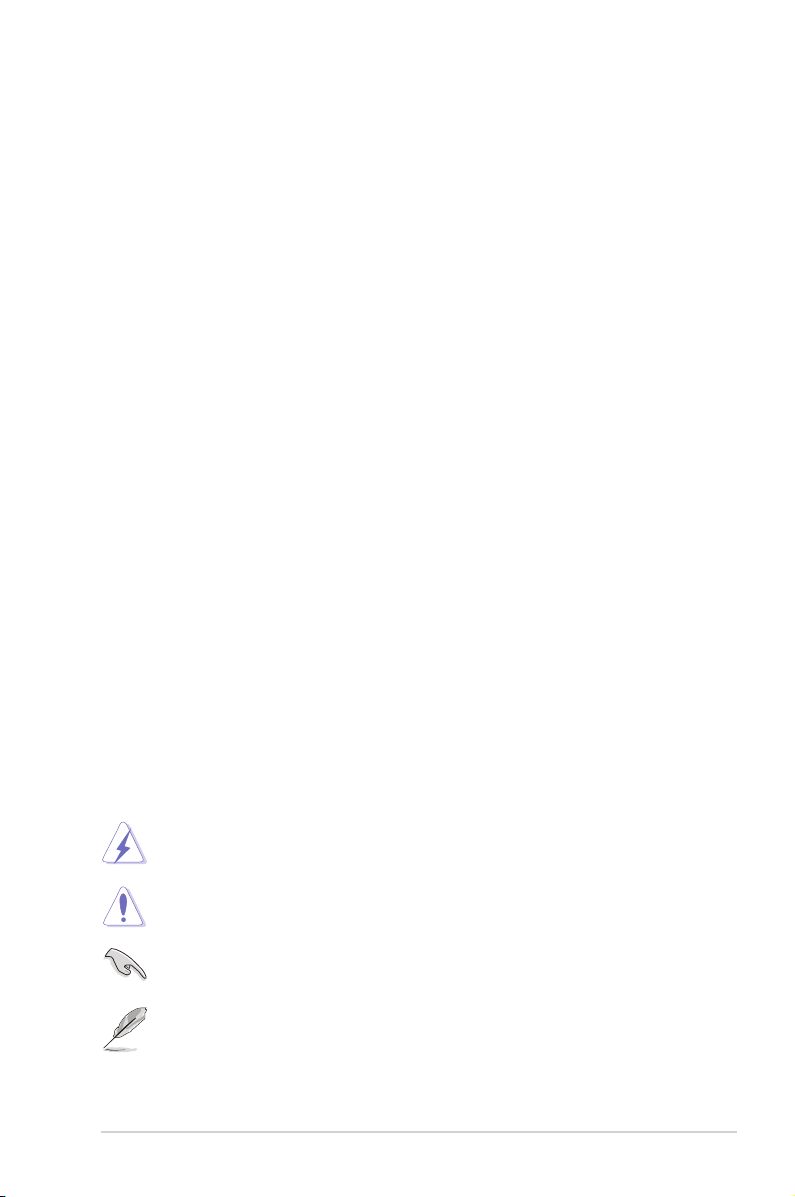
Уход и очистка
• Перед поднятием и перемещением монитора рекомендуется
отключить кабели и шнур питания. При поднятии монитора
следуйте рекомендациям. При поднятии или переноске
удерживайте монитор за края. Не поднимайте монитор за
подставку или шнур.
• Очистка. Выключите монитор и отсоедините кабель питания.
Очистите поверхность монитора мягкой, не царапающей
поверхность тканью. Устойчивое загрязнение можно удалить
тканью, смоченной в мягком очистителе.
• Не используйте очистители, содержащие спирт или ацетон.
Используйте средства для очистки ЖК-экранов. Никогда не
распыляйте очиститель непосредственно на экран, он может
попасть внутрь и вызвать поражение электротоком.
Следующие симптомы не являются признаком
неисправности:
• При первом включении экран может мерцать вследствие
особенностей флуоресцентной подсветки. Для устранения
мерцания выключите и вновь включите выключатель питания.
• Может наблюдаться неоднородность яркости экрана в
зависимости от используемого фонового рисунка рабочего стола.
• При длительном отображении статического изображения после
его смены может наблюдаться остаточное изображение. Этот
эффект постепенно исчезнет; можно также выключить монитор на
длительное время.
• Если экран темный, мигает или не показывает изображение,
обратитесь к продавцу или в сервисный центр для ремонта. Не
пытайтесь отремонтировать монитор самостоятельно!
Условные обозначения, используемые в этом руководстве
ПРЕДУПРЕЖДЕНИЕ. Сведения, предупреждающие получение
травм при выполнении различных задач.
ВНИМАНИЕ. Сведения, предупреждающие повреждение
оборудования при выполнении различных задач.
ВАЖНО. Инструкции, которым НЕОБХОДИМО следовать при
выполнении различных задач.
ПРИМЕЧАНИЕ. Советы и дополнительные сведения,
помогающие выполнить задачу.
vii
Page 8
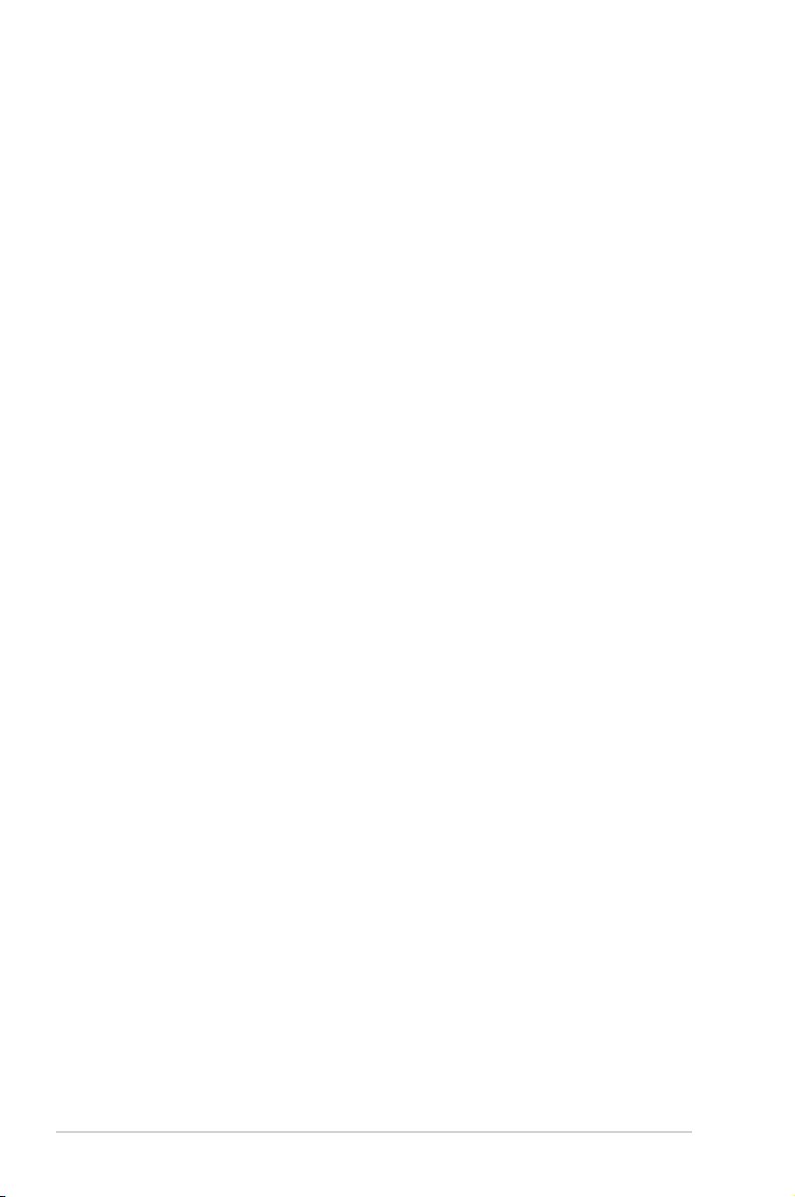
Источники дополнительных сведений
Дополнительные сведения и обновления ПО можно получить из
следующих источников.
1. Веб-сайты ASUS
Веб-сайты ASUS содержат последние сведения об оборудовании
и ПО ASUS. См. http://www.asus.com
2. Дополнительная документация
Комплект поставки может включать дополнительную
документацию, предоставляемую продавцом. Эта документация
не входит в стандартный комплект поставки.
viii
Page 9
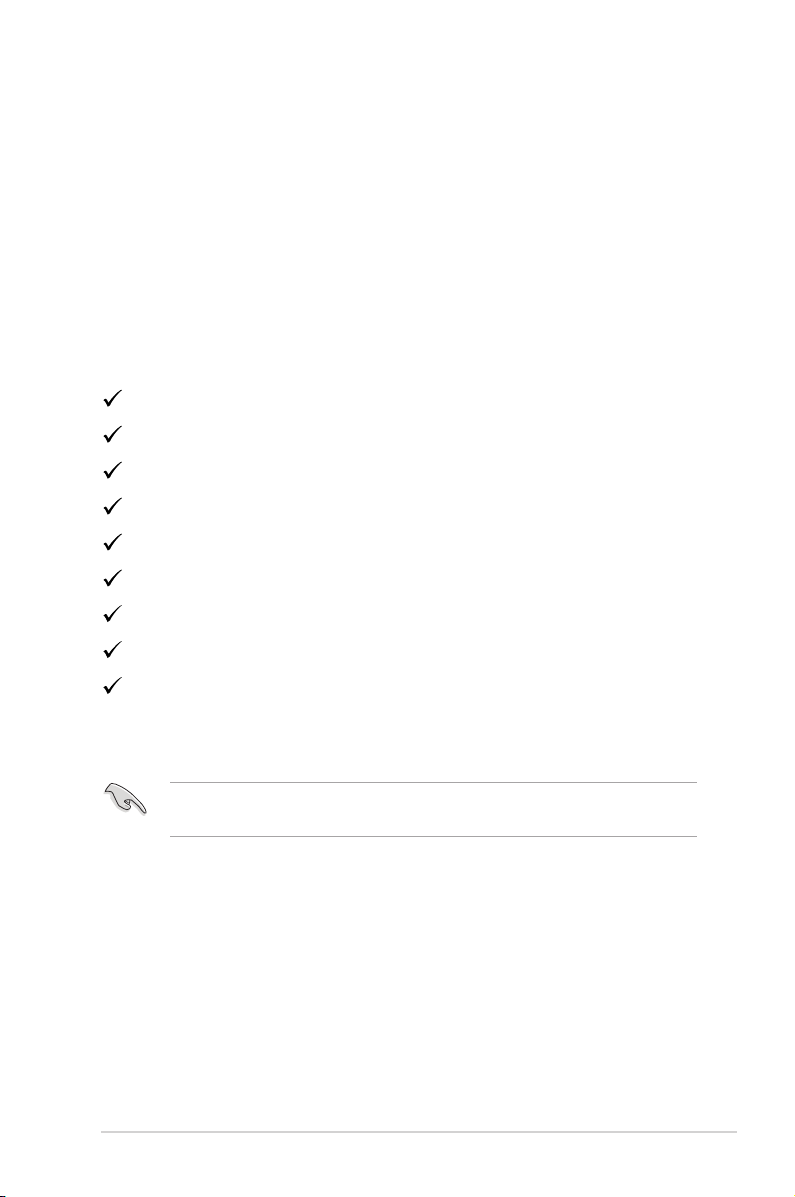
1.1 Добро пожаловать!
Благодарим вас за приобретение ЖК-монитора ASUS® !
Новейшая модель ЖК-монитора ASUS снабжена широким экраном
с ярким, четким изображением и набором функций, повышающих
удобство просмотра и использования монитора.
Благодаря этим возможностям обеспечивается удобство и прекрасное
качество изображения на мониторе!
1.2 Комплект поставки
Проверьте наличие в упаковке следующих принадлежностей:
ЖК-монитор
Подставка монитора
Краткое руководство
Гарантийный талон
Кабель питания - 1 шт.
Руководство на компакт-диске
Кабель USB - 1 шт.
Кабель DisplayPort - 1 шт.
Кабель HDMI - 1 шт.
• Если какой-либо компонент отсутствует или поврежден, немедленно
обратитесь к продавцу.
ЖК-монитор MG28U компании ASUS
1-1
Page 10

1.3 Сборка монитора
PUSH
Для сборки монитора выполните следующие действия.
1. Положите монитор вниз экраном на ровный стол, застеленный
тканью, прикрепите подставку, как показано на рисунке, и с
помощью монеты затяните винт.
2. Вставьте кабельный зажим в отверстие на подставке и
установите самый удобный угол наклона монитора.
4
1
3
2
6
5
7
1-2
Глава 1. Знакомство с устройством
Page 11

1.4 Подключение кабелей
1.4.1 Задняя панель монитора
HDMI-2
HDMI-3
9
HDMI-1
DP
2.0
5
1
2
4
3
1. Разъем питания пер. тока
2. Разъем USB типа B
3. Разъем USB типа A
4. HDMI-3
5. HDMI-2
6. HDMI-1 (4K при 60Hz)
7. DisplayPort
8. Гнездо для подключения наушников
9. Замок Kensington
6
7
8
ЖК-монитор MG28U компании ASUS
1-3
Page 12

1.5 Знакомство с монитором
1.5.1 Кнопки управления
Кнопки управления на задней панели монитора используется для
регулировки параметров изображения.
6
5
4
3
2
1
1. Кнопка питания/Индикатор питания.
• Для включения или выключения монитора нажмите эту
кнопку.
• Значение цвета индикатора питания приведено в таблице
ниже.
Состояние Описание
Белый ВКЛ.
Желтый Режим
ВЫКЛ. ВЫКЛ.
ожидания
2. GameVisual:
• Переключение семи стандартных видеорежимов (Пейзажный,
Гонки Режим, Кино Режим, RTS/RPG Режим, FPS
режим, sRGB и Пользовательский режим) с технологией
GameVisual ™ Video Intelligence.
1-4
Глава 1. Знакомство с устройством
Page 13

3. GamePlus:
• Включение функций Прицел, Таймер, Счетчик Кадр./с и
Выравнивание монитора.
• Передвиньте кнопку ( ) вверх/вниз для выбора и
нажмите ( ) для подтверждения нужной функции.
4. Кнопка Выбop Вxoдa.
• Служит для переключения между источниками сигнала
HDMI-1 (4K при 60Hz), HDMI-2, HDMI-3 и DisplayPort.
• Переключение в режим DP 1.1 или DP 1.2.
5. Кнопка Закрыть
• Выход из экранного меню.
6. ( 5-направленная) кнопка:
• Вызов экранного меню. Ввод в действие выбранного
элемента экранного меню.
• Увеличение / уменьшение значений или перемещение
выбранного элемента вверх / вниз / влево / вправо.
ЖК-монитор MG28U компании ASUS
1-5
Page 14

2.1 Снятие быстросъемной подставки (для
1
установки настенного крепления VESA)
Быстросъемная подставка монитора специально предназначена для
использования настенного крепления VESA.
Для снятия быстросъемной подставки выполните следующие
действия.
1. Отключите шнур питания и кабели сигнала. Осторожно уложите
монитор экраном вниз на чистый стол.
2. С помощью отвертки отверните четыре винта кронштейна
(Рис. 1), а затем снимите кронштейн/подставку с монитора
(Рис. 2).
• Рекомендуется накрыть поверхность стола мягкой тканью, чтобы
предотвратить повреждение экрана монитора.
• При откручивании винтов удерживайте подставку монитора.
Рис. 1 Рис. 2
1
2
• Комплект настенного крепления VESA (100 x 100 мм) приобретается
отдельно.
• Следует использовать только кронштейн для настенного крепления,
соответствующий стандарту UL, с минимальной весовой нагрузкой
28,8 кг (размер винтов: М4 x 10 мм).
ЖК-монитор MG28U компании ASUS
2-1
Page 15

2.2 Регулировка положения монитора
• Для оптимального обзора установите монитор таким образом,
чтобы видеть весь экран, затем установите угол, устраивающий
вас больше всего.
• Удерживайте подставку при изменении угла наклона монитора,
чтобы не опрокинуть его.
• Угол наклона монитора регулируется в пределах от +20° до -5°, а
угол поворота до 60° влево и вправо. Можно также отрегулировать
высоту монитора в пределах +/- 15 см.
-5°~20°
60° 60°
15cm
Вращение монитора
1. Поднимите монитор в верхнее положение.
2. Установите максимальный угол наклона монитора.
3. Разверните монитор по часовой стрелке на нужный угол.
2-2
20°
1
15cm
2
При регулировке угла просмотра монитор может слегка
раскачиваться.
3
Глава 2. Настройка
Page 16

3.1 Элементы управления OSD
FPS Режим HDMI-1 3840x2160@60Hz
ASUS MG28U
3.1.1 Настройка параметров
G
GameVisual
Пейзажный режим
Гонки Режим
Кино Режим
RTS/RPG Режим
FPS Режим
sRGB режим
Пользовательский
1. Нажмите кнопку MENU для отображения экранного меню.
2. Кнопками и выбираются пункты меню. При переходе от
одного значка к другому выделяется название параметра.
3. Для выбора выделенного элемента меню нажмите на
центральную кнопку.
4. Кнопками и выберите нужный параметр.
5. Нажмите на центральную кнопку для перехода к ползунку
регулировки, а затем кнопками и переместите ползунок в
нужную позицию.
6. Кнопки / используются для перехода в меню влево и вправо.
ЖК-монитор MG28U компании ASUS
3-1
Page 17

3.1.2 Описание функций OSD
FPS Режим HDMI-1 3840x2160@60Hz
ASUS MG28U
1. GameVisual
Эта функция содержит семь параметров настройки. Для каждого
режима имеется функция Сброс, позволяющая вернуться к
исходным значениям.
G
GameVisual
Пейзажный режим
Гонки Режим
Кино Режим
RTS/RPG Режим
FPS Режим
sRGB режим
Пользовательский
• Пейзажный режим: Оптимальный режим для просмотра сюжетных
фотографий с использованием технологии GameVisual™ Video
Intelligence.
• Гонки Режим: Оптимальный режим для игр в гонки с
использованием технологии GameVisual™ Video Intelligence.
• Кино Режим: Оптимальный режим для просмотра фильмов с
использованием технологии GameVisual™ Video Intelligence.
• RTS/RPG Режим: Оптимальный режим для Стратегических игр
в реальном времени(RTS)/Ролевых игр (RPG) с использованием
технологии GameVisual™ Video Intelligence.
• FPS Режим: Оптимальный режим для игр в формате FPS
("стрелялка от первого лица") с использованием технологии
GameVisual™ Video Intelligence.
• sRGB режим: Самый лучший выбор для просмотра фотографий и
графики с ПК.
• Режим пользователя: Дополнительная настройка доступна в меню
«Цветной».
3-2
• В Гонки Режим параметры "Насыщенность", "Тон кожи", "Резкость" и
"ASCR" пользователю недоступны.
• В режиме sRGB параметры "Насыщенность", "Цветoвой режим.", "Тон
кожи", "Резкость", "Яpкocть", "Кoнтpacтнocть" и "ASCR" пользователю
недоступны.
Глава 3. Общие инструкции
Page 18

2. Фильтр синего света
FPS Режим HDMI-1 3840x2160@60Hz
ASUS MG28U
Регулировка уровня излучения синего света от светодиодной
подсветки.
G
Фильтр синего света
Уровень 0
Уровень 1
Уровень 2
Уровень 3
Уровень 4
• Уровень 0: Без изменений.
• Уровень 1~4: Чем выше уровень, тем меньше излучение синего
света.
• При активации фильтра синего света автоматически импортируются
параметры Гонки Режим, установленные по умолчанию.
• С уровня 1 по уровень 3 функция Яркость настраивается пользователем.
• Уровень 4 – оптимизированная настройка. Параметры соответствуют
требованиям Сертификата TUV "Low Blue Light". Функция Яркость не
настраивается пользователем.
ЖК-монитор MG28U компании ASUS
3-3
Page 19

3. Цвет
Яpкocть
Кoнтpacтнocть
FPS Режим HDMI-1 3840x2160@60Hz
ASUS MG28U
Выберите нужный режим цветопередачи.
G
Цвет
Насыщенность
Цветoвой режим.
Оттенок оболочки
Smart View
• Яркость: Диапазон значений от 0 до 100.
• Контрастность: Диапазон значений от 0 до 100.
• Насыщенность: Диапазон значений от 0 до 100.
• Цветoвой режим: Включает три предустановленных цветовых
режима (Холодный, Стандартный, Теплый) и Пользовательский.
• Оттенок оболочки: Включает три цветовых режима, включая
Красноватый, Естественный и Желтоватый.
• Smart View: Различные положения для просмотра с использованием
технологии Smart View.
• В Пользовательский уровни цветов R (красный), G (зеленый) и B (синий)
могут быть настроены пользователем в диапазоне от 0 до 100.
3-4
Глава 3. Общие инструкции
Page 20

4. Изображ.
ASCR
FPS Режим HDMI-1 3840x2160@60Hz
ASUS MG28U
Это меню позволяет настроить параметры Резкость, Trace Free,
Формат экрана, VividPixel, ASCR и Adaptive-Sync.
G
Изображ.
Резкость
Trace Free
Формат экрана
VividPixel
Adaptive-Sync
• Резкость: Настройка резкости изображения. Диапазон значений от
0 до 100.
• Trace Free: снижение времени отклика экрана с помощью
технологии Over Drive. Диапазон значений от самого низкого 0 до
самого высокого 100.
• Формат экрана: Выбор формата изображения "Полный экран",
"4:3", "1:1","Растягивание".
• VividPixel: Технология ASUS Exclusive Technology обеспечивает
реалистичность изображения, его кристальную чистоту и
детализацию. Диапазон значений от 0 до 100.
• ASCR: Кнопками ВКЛ. или ВЫКЛ. включите или отключите функцию
динамической регулировки контрастности.
• Adaptive-Sync: Графический источник с поддержкой AdaptiveSync* динамически настраивает частоту обновления монитора
в соответствии со стандартными значениями кадровой частоты
контента, обеспечивая энергоэффективное обновление изображения
на экране практически без запинок и задержек.
ЖК-монитор MG28U компании ASUS
• Для источников входного сигнала в формате 4:3 доступен только формат
4:3. Режим OverScan доступен только с входным сигналом HDMI.
• Функция Adaptive-Sync активна только в полноэкранном режиме.
3-5
Page 21

5. Выбop Вxoдa
FPS Режим HDMI-1 3840x2160@60Hz
ASUS MG28U
FPS Режим HDMI-1 3840x2160@60Hz
ASUS MG28U
FPS Режим HDMI-1 3840x2160@60Hz
ASUS MG28U
Служит для переключения между источниками сигнала
HDMI-1 (4K при 60Hz), HDMI-2, HDMI-3 или DisplayPort.
G
Выбop Вxoдa
HDMI-1 (4K@60Hz)
HDMI-2
HDMI-3
DisplayPort
6. Настройка СИСТЕМА
Настройка системных параметров.
G
Настройка СИСТЕМА
GameVisual Demo Mode
Гpoмкocть
GamePlus
DisplayPort поток
ECO Mode
USB Charging
Настройка меню
Больше
DP 1,1
DP 1.2
• GameVisual Demo Mode: включение демонстрации технологии
• Громкость: настройка уровня громкости.
3-6
G
Настройка СИСТЕМА
Назад
Язык
Блокировка кнопки
Информация
Индикатор питания
Ключ замка питания
Весь Сброс
GameVisual.
Глава 3. Общие инструкции
Page 22

• GamePlus: Функция GamePlus обеспечивает улучшенное игровое
окружение для игр различного типа. В частности, функция
Прицел
специально предназначена для новичков и начинающих,
интересующихся играми в формате FPS ("стрелялка от первого
лица").
Активация режима GamePlus:
• Выберите ВКЛ. для входа в главное меню GamePlus.
• Кнопками и выберите функцию
Прицел
, Таймер, Счетчик
Кадр./с и Выравнивание монитора.
• Нажмите на центральную кнопку для подтверждения выбранной
функции. Нажмите кнопку для возврата. Нажмите кнопку Х для
выхода.
Главное меню
GamePlus
Прицел
Таймер
Счетчик Кадр./с
GamePlus-Прицел GamePlus main-
Таймер
• DisplayPort поток: Совместимость с видеокартой. Выбор режима
DP 1.1 или DP 1.2 в зависимости от версии DP-карты.(Разрешение
3840x2160-60 ГЦ используется только при DP 1.2. Оптимальное
разрешение при DP 1.1 - 3840x2160-30 Гц.) Ниже приведены
инструкции по изменению 4К2К, 30 Гц на 4К2К, 60 Гц на ПК. В
ОС Windows щелкните правой кнопкой мыши на рабочем столе
и выберите «Разрешение экрана». Нажмите «Дополнительные
настройки» и измените частоту обновления с 30 Гц на 60 Гц.
• ECO Mode: Включение режима ECO для энергосбережения.
• USB Charging (Зарядка по USB): Включение и выключение функции
зарядки по USB в режиме ожидания.
• Настройка меню: Настройка параметров Вpeмя Oтoбp. Мeню,
DDC/CI, Прозрачность экранного меню.
• Больше: Переход к следующей странице настройки системы.
• Назад: Возврат к предыдущей странице настройки системы.
ЖК-монитор MG28U компании ASUS
3-7
Page 23

• Язык: Выбор языка экранного меню. Доступные варианты: English,
FPS Режим HDMI-1 3840x2160@60Hz
ASUS MG28U
Français, Deutsch, Español, Italiano, Nederlands, Русский, Polski,
Čeština, Hrvatski, Magyar, Română, Português, Türkçe, 簡体中文, 繁
體中文, 日本語, 한국어, فارسي, ไทย, Bahasa Indonesia.
• Блокировка кнопки: Блокировка всех кнопок. Для деблокировки
кнопок нажмите на нижнюю кнопку и удерживайте в течение 5
секунд.
• Информация: просмотр сведений о мониторе.
• Индикатор питания: Включение и выключение индикатора питания.
• Ключ замка питания: Блокировка/деблокировка кнопки питания.
• Весь Сброс: Выберите "ДА" для восстановления всех заводских
настроек по умолчанию.
7. MyFavorite
Загрузка / Сохранение всех параметров на мониторе.
G
MyFavorite
Настройка 1
Настройка 2
Настройка 3
Настройка 4
Загрузка
Сохранить
3-8
Глава 3. Общие инструкции
Page 24

3.2 Технические характеристики
Модель MG28UQ
Размер матрицы 28 дюймов (71,12 см)
Максимальное разрешение 3840 x 2160
Яркость (тип.) 300 кд/м
Действительный коэффициент
контрастности (тип.)
Угол просмотра
(коэф. откл.>10)
Число цветов 1073,7 млн (8-разр. + FRC)
Время отклика 1 мс (GTG)
Динамики 2Вт x 2 стерео
Разъем для наушников
Вход HDMI Да (HDMI 1.4 - 2, HDMI 2.0 - 1)
Вход DisplayPort Да
USB 3.0 Концентратор
Adaptive-Sync Да
Потребляемая мощность < 62,9Вт*
Цвет корпуса Черный
Режим энергосбережения < 0,5Вт
Режим выключения < 0,5Вт
Наклон -5° ~ +20°
Поворот (угол) +60° ~ -60°
Вращение (угол/направление) 90° (по часовой стрелке)
Регулировка высоты (мм) Да (0~150 мм)
Крепление VESA Да (100 мм x 100 мм)
Физ. размеры (ШxВxГ) 660,26 x (416~566) x 233,40 мм
Физ. Размеры без подставки
(ШxВxГ)
Размеры упаковки (ШxВxГ) 777 x 467 x 224 мм
Масса нетто (прибл.) 8 кг
Масса брутто (прибл.) 11 кг
Диапазон напряжения 100~240 В переменного тока (встроенная)
концентратора представлено на следующей
170° (В) /160° (Г)
Да (Тип В -1, Тип А - 2)
Примечание. Определение USB
660,26 x 380,67 x 67,40 мм
2
≥1000:1
Да
странице
Примечание.*В соответствии со стандартом Energy Star 6.0
ЖК-монитор MG28U компании ASUS
3-9
Page 25

Питание включено
Энергосбережение Экранное меню
Зарядка ВКЛ.
Экранное меню
Зарядка ВЫКЛ.
(настройка по
умолчанию)
Питание отключено Экранное меню
Зарядка ВКЛ.
Экранное меню
Зарядка ВЫКЛ.
Тип кабеля: USB B
Подключенный ПК
V V
V V
X X
V X
X X
Тип кабеля: USB B
Неподключенный ПК
Примечание. V= Концентратор Вкл., Х = Концентратор выкл.
3.3 Поиск и устранение неполадок (ответы на вопросы)
Проблема Возможное решение
Индикатор питания не горит
Индикатор питания светится
желтым, изображение на
экране отсутствует
Изображение на экране
слишком светлое или слишком
темное
• Нажмите кнопку , чтобы убедиться в том, что
монитор включен.
• Проверьте правильность подсоединения
шнура питания к монитору и розетке сети
электропитания.
• Функция проверки Индикатор питания в главном
экранном меню. Выберите "ВКЛ." для включения
индикатора питания.
• Убедитесь в том, что монитор и компьютер
включены.
• Убедитесь в том, что кабель передачи
сигнала правильно подключен к монитору и
компьютеру.
• Проверьте разъемы кабеля и убедитесь в том,
что их контакты не загнуты.
• Подключите компьютер к другому монитору,
чтобы убедиться в том, что компьютер работает
правильно.
• Настройте контрастность и яркость с помощью
экранного меню.
3-10
Глава 3. Общие инструкции
Page 26

Изображение на экране
трясется, или на нем имеются
волнообразные искажения
Изображение имеет дефекты
цвета (белый цвет не выглядит
белым)
Звук отсутствует или уровень
громкости очень низкий
Невозможно выбрать
3840 x 2160 при 60 Гц для
HDMI
Невозможно выбрать
3840 x 2160 при 60 Гц для DP
ПК включен, но DP не
воспроизводит контент
• Убедитесь в том, что кабель передачи
сигнала правильно подключен к монитору и
компьютеру.
• Уберите электрические устройства, которые
могут вызывать помехи.
• Проверьте разъемы кабеля и убедитесь в том,
что их контакты не загнуты.
• Сброс настроек с помощью экранного
меню.
• Настройте параметры цветопередачи R/G/B или
параметр Цветовой режим.
• Настройте уровень громкости на мониторе и на
компьютере.
• Убедитесь в том, что на компьютере установлен и
активирован драйвер звуковой карты.
• Проверьте версию HDMI видеокарты.
(а) При использовании HDMI 1.4 вывод 3840 x 2160
с частотой 60 Гц для вашей карты недоступен.
Перейдите на карту HDMI 2.0.
(b) При использовании HDMI 2.0 подключитесь к
HDMI-1 (4K при 60 Гц), т.е. порту HDMI рядом с DP.
Примечание. Входной порт HDMI-1 (4K при 60 Гц)
поддерживает разрешение до 3840 x 2160 при
60 Гц.
Входные порты HDMI-2, HDMI-3 поддерживают
разрешение до 3840 x 2160 с частотой 30 Гц
• Проверьте версию DP видеокарты.
(а) При использовании DP 1.1 вывод 3840 x 2160
с частотой 60 Гц для вашей карты недоступен.
Перейдите на карту DP 1.2.
(b) При использовании DP 1.2 установите для
"Потоковые данные DisplayPort" значение DP 1.2.
• Убедитесь, что ПК не находится в спящем
режиме. Нажмите на любую клавишу клавиатуры
или щелкните кнопкой мыши.
• Отсоедините и подсоедините сигнальный кабель
DP к ПК и монитору, чтобы убедиться, что кабель
вставлен до упора.
• Нажмите на кнопку питания, чтобы убедиться в
том, что монитор включен.
• При использовании карты DP 1.1 нажмите
на кнопку Source (Источник) и выберите
Переключиться на DP 1.1.
ЖК-монитор MG28U компании ASUS
3-11
Page 27

3.4 Список поддерживаемых режимов
Список режимов синхронизации HDMI1.4 HDMI2.0 Display Port 1.2
640x350 при 70 V V V
640x480 при 60 V V V
640x480 при 67 V V X
640x480 при 72 V
640x480 при 75 V V X
720x400 при 70 V V V
800x600 при 56 V V X
800x600 при 60 V V V
800x600 при 72 V V X
800x600 при 75 V
832x624 при 75 V V V
848x480 при 60 X X X
1024x768 при 60 V V V
1024x768 при 70 V V X
1024x768 при 75
1152x864 при 75
1280x720 при 50 X X X
1280x720 при 60 V V V
1280x800 при 60 V V V
1280x960 при 60 V V V
1280x1024 при 60
1280x1024 при 75 V V X
1440x900 при 60 V V
1680x1050 при 60 V V
1920x1080 при 60 V V V
2560x1440 при 60
2560x1600 при 60 V V V
3840x2160 при 30 V V V
3840x2160 при 60 X V V
* Некоторые видеокарты поддерживают передачу контента по HDMI с разрешением не более
1920 x 1200. Узнайте у местного продавца или торгового представителя о технических
ограничениях своего ноутбука или компьютера.
V V X
V V X
V V V
V
V X
V X
V
V
V V
3-12
Глава 3. Общие инструкции
Page 28

Синхронизация видеосигнала
Список режимов синхронизации HDMI1.4 HDMI2.0 Display Port 1.2
720x480P при 59.94 V V
720x480P при 60 V V
720x576P при 50 V V X
1280x720P при 50 V V X
1280x720P при 59.94 V V V
1280x720P при 60 V V V
1440x480P при 59.94 V V
1440x480P при 60
1440x576P при 50
1920x1080i при 50 V V
1920x1080i при 60 V V V
1920x1080P при 23.97 V V X
1920x1080P при 24 V V X
1920x1080P при 25 V V X
1920x1080P при 29.97 V V X
1920x1080P при 30 V V X
1920x1080P при 50 V V X
1920x1080P при 59.94 V V V
1920x1080P при 60 V V V
3840x2160P при 25 V V X
3840x2160P при 29.97 V V X
3840x2160 при 30 V V X
3840x2160 при 50 X V X
3840x2160 при 59.94 X V X
3840x2160 при 60 X V X
* Режимы, отсутствующие в этих таблицах, могут не поддерживаться. Для наилучшего
качества изображения рекомендуется выбирать один из перечисленных режимов.
V V
V
V
V
V
V
V
V
X
ЖК-монитор MG28U компании ASUS
3-13
